Cómo hacer un zoom autocad 2014
Debido a que el zoom es una actividad frecuente en AutoCAD 2014, usted debe saber acerca de todas las maneras en que puede acercarse. Además del botón de zoom en la barra de navegación, encontrará botones de herramientas para todas las opciones de zoom en el panel 2D Navigate en la ficha Ver. Haga clic en la flecha hacia abajo al lado del botón de lupa, y un menú con las otras opciones se abre.
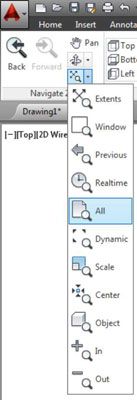
El comando Zoom tiene 11 opciones- diferente los más importantes se describen en esta lista:
Extensión y Todos: El botón Zoom a extensión se aleja lo suficiente para mostrar todos los objetos en el dibujo actual. El Zoom todo botón hace casi lo mismo: Hace un zoom para mostrar el área rectangular definida por los límites establecidos de dibujo con el comando LIMITES, o se aleja para mostrar las extensiones - el que sea mayor.
Estas dos opciones son especialmente útiles cuando te acercas demasiado cerca o sartén hacia el espacio vacío y quiere ver todo el dibujo de nuevo.
Utilice Zoom todo o Zoom Extensión y, a continuación, guardar el dibujo antes de cerrarlo, para asegurar que
La próxima persona que abre el dibujo se puede ver el dibujo completo en cuanto se comienza a trabajar.
Cualquier objeto que copió accidentalmente más allá de los límites del dibujo aparecen de modo que usted puede borrar o moverlos.
La vista previa de dibujo que aparece en el cuadro de diálogo Seleccionar archivo muestra el dibujo completo en lugar de una pequeña esquina, no identificable de la misma.
Ventana: Esta opción, que es útil para el zoom en forma rápida y precisa, se acerca a una sección del dibujo que especifique haciendo clic en dos puntos. Los dos puntos definen la diagonal de una ventana alrededor del área que desea ver.
Opción Ventana del comando Zoom no es una operación de clic y arrastrar, a diferencia de otros programas de Windows y - confusión - a diferencia de en la ventana Zoom / Pan Realtime zoom opción. Para utilizar la opción Ventana del comando Zoom, haga clic en una de las esquinas, suelte el botón del ratón, y luego haga clic en la otra esquina.
Tiempo real: Le permite ampliar y reducir iniciando un zoom en tiempo real y luego arrastrando el cursor lupa arriba (para agrandar) o hacia abajo (para disminuir el zoom).
Anterior: Utilice esta opción para deshacer la última secuencia de zoom o pan (o ambos), volviendo al punto de partida. Puede repetir esta opción para pasar por puntos de vista anteriores, incluso si crear o editar objetos después de cambiar la vista.
Objeto: Esta opción se acerca lo suficiente para mostrar los objetos seleccionados como LARGE, ya que se pueden mostrar en pantalla. Uso del zoom de objetos es similar al examen de los objetos seleccionados en el microscopio de AutoCAD.
Entrando en las secuencias de comandos Z A, Z P, o Z W (tenga en cuenta el espacio obligatoria entre las letras) es generalmente más rápido que tratando de encontrar las herramientas de zoom correspondientes en la cinta o varias barras de herramientas. Z es el alias de comandos para el comando Zoom, mientras LA, P, y W iniciar los todos, anteriores, y las opciones de ventana, respectivamente.
Estas tres secuencias de comandos, en combinación con la rueda del ratón, por lo general representan más del 99 por ciento de su panorámica y zoom necesidades.

